Câu hỏi:
22/07/2024 410Hãy tạo ảnh động với hiệu ứng tự thiết kế để mô phỏng cử động hoặc chuyển động có tính quy luật (lặp đi lặp lại) của một đối tượng nào đó. Gợi ý: Dưới đây là một số hiệu ứng trong ảnh động.
- Hiệu ứng trượt dốc (biểu thị một vật hay người trượt từ đỉnh dốc xuống chân dốc).
– Hiệu ứng ánh sáng (biểu thị tia sáng hoặc chùm sáng chuyển động).
– Hiệu ứng bước chân (biểu thị vết bàn chân xuất hiện khi bước đi trên cát).
– Hiệu ứng chờ (biểu thị năng lượng đang được nạp, dữ liệu đang được tải, một hệ thống đang khởi động,...).
Trả lời:
 Giải bởi Vietjack
Giải bởi Vietjack
Dưới đây là hướng dẫn cách tạo ảnh động với hiệu ứng tự thiết kế. Hiệu ứng được chọn ở đây là hiệu ứng trượt dốc (biểu thị một vật hay người trượt từ đỉnh dốc xuống chân dốc).
Bước 1. Chuẩn bị ảnh tĩnh cho ảnh động
Có thể sưu tầm (nếu được) hoặc thiết kế hình người trượt dốc ở vị trí đầu tiên của quá trình trượt dốc, tức là vị trí của người đó ở đỉnh dốc. Bên cạnh đó, cần thiết kế các yếu tố cố định, bao gồm dốc trượt, nền ảnh và màu nền.
Ví dụ, hình ảnh người trượt dốc ở vị trí đầu tiên có thể thiết kế như Hình 5a với các lớp ảnh được thể hiện ở Hình 5b. Giả sử tên tệp ảnh đang thiết kế là Trượt dốc.
– Tiếp theo, hoà nhập tất cả các lớp ảnh của hình người trượt dốc thành một lớp ảnh duy nhất với tên lớp là Người trượt dốc; hoà nhập lớp Dốc với lớp ảnh nền thành một lớp Background. Kết quả nhận được như Hình 5c.
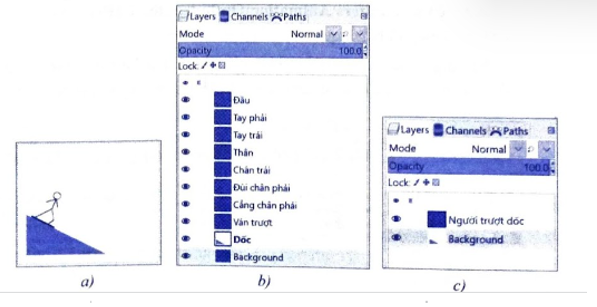
Xuất ảnh ra tệp ảnh định dạng chuẩn là ảnh người trượt dốc ở vị trí đầu tiên, giả sử tên tệp ảnh là Nguoi truot doc 1.
– Giả sử ảnh động gồm bốn khung hình biểu thị bốn vị trí của người trượt dốc, được thể hiện như ở Hình 6.
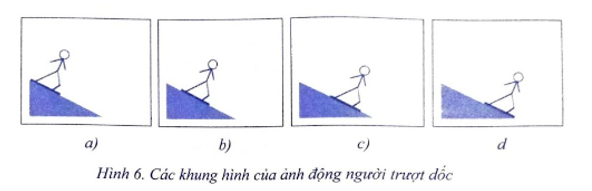
- Khung hình thứ nhất đã có trong tệp Nguoi truot doc 1.
– Việc thiết kế mỗi khung hình còn lại được thực hiện như sau: Trong tệp ảnh Trượt dốc, di chuyển lớp ảnh Người trượt dốc đến vị trí đã định rồi xuất ảnh ra tệp ảnh định dạng chuẩn. Giả sử tên các tệp ảnh lần lượt là Nguoi truot doc 2, Nguoi truot doc 3 và Nguoi truot doc 4.
Bước 2. Xây dựng kịch bản cho hiệu ứng của ảnh động
Mở tệp ảnh Nguoi truot doc 1.
Mở tiếp ba tệp ảnh còn lại dưới dạng các lớp ảnh, kết quả nhận được như Hình 7a. Dãy các khung hình này biểu thị kịch bản của hiệu ứng trượt dốc. – Thực hiện lệnh Filters\Animation\Optimize (for GIF) để gán thời gian cho các khung hình, kết quả nhận được như Hình 7b.
- Nháy đúp chuột vào tên các khung hình và sửa lại thời gian có giá trị 500 ms (Hình 7c). Có thể chọn các giá trị trong khoảng 400 đến 500 ms.
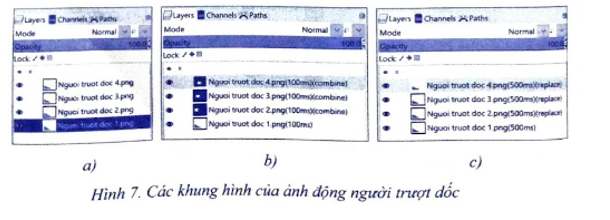
– Thực hiện lệnh File\Export As.
– Trong hộp thoại Export Image as GIF (Hình 8), chọn ô As animation rồi nháy chuột vào nút lệnh Export để xuất dãy khung hình ra ảnh động, đặt tên tệp ảnh động, ví dụ: Người trượt dốc.
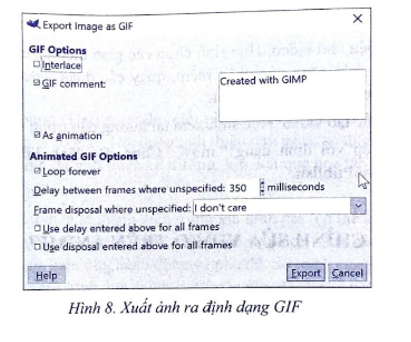
Dưới đây là hướng dẫn cách tạo ảnh động với hiệu ứng tự thiết kế. Hiệu ứng được chọn ở đây là hiệu ứng trượt dốc (biểu thị một vật hay người trượt từ đỉnh dốc xuống chân dốc).
Bước 1. Chuẩn bị ảnh tĩnh cho ảnh động
Có thể sưu tầm (nếu được) hoặc thiết kế hình người trượt dốc ở vị trí đầu tiên của quá trình trượt dốc, tức là vị trí của người đó ở đỉnh dốc. Bên cạnh đó, cần thiết kế các yếu tố cố định, bao gồm dốc trượt, nền ảnh và màu nền.
Ví dụ, hình ảnh người trượt dốc ở vị trí đầu tiên có thể thiết kế như Hình 5a với các lớp ảnh được thể hiện ở Hình 5b. Giả sử tên tệp ảnh đang thiết kế là Trượt dốc.
– Tiếp theo, hoà nhập tất cả các lớp ảnh của hình người trượt dốc thành một lớp ảnh duy nhất với tên lớp là Người trượt dốc; hoà nhập lớp Dốc với lớp ảnh nền thành một lớp Background. Kết quả nhận được như Hình 5c.
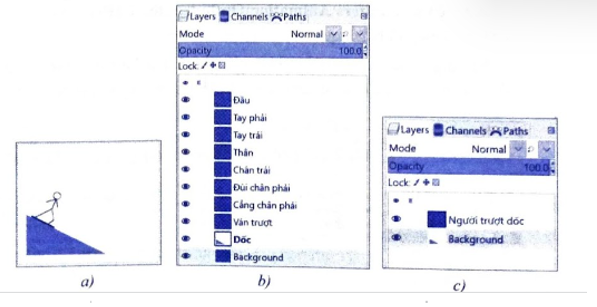
Xuất ảnh ra tệp ảnh định dạng chuẩn là ảnh người trượt dốc ở vị trí đầu tiên, giả sử tên tệp ảnh là Nguoi truot doc 1.
– Giả sử ảnh động gồm bốn khung hình biểu thị bốn vị trí của người trượt dốc, được thể hiện như ở Hình 6.
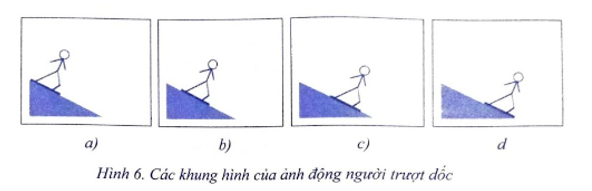
- Khung hình thứ nhất đã có trong tệp Nguoi truot doc 1.
– Việc thiết kế mỗi khung hình còn lại được thực hiện như sau: Trong tệp ảnh Trượt dốc, di chuyển lớp ảnh Người trượt dốc đến vị trí đã định rồi xuất ảnh ra tệp ảnh định dạng chuẩn. Giả sử tên các tệp ảnh lần lượt là Nguoi truot doc 2, Nguoi truot doc 3 và Nguoi truot doc 4.
Bước 2. Xây dựng kịch bản cho hiệu ứng của ảnh động
Mở tệp ảnh Nguoi truot doc 1.
Mở tiếp ba tệp ảnh còn lại dưới dạng các lớp ảnh, kết quả nhận được như Hình 7a. Dãy các khung hình này biểu thị kịch bản của hiệu ứng trượt dốc. – Thực hiện lệnh Filters\Animation\Optimize (for GIF) để gán thời gian cho các khung hình, kết quả nhận được như Hình 7b.
- Nháy đúp chuột vào tên các khung hình và sửa lại thời gian có giá trị 500 ms (Hình 7c). Có thể chọn các giá trị trong khoảng 400 đến 500 ms.
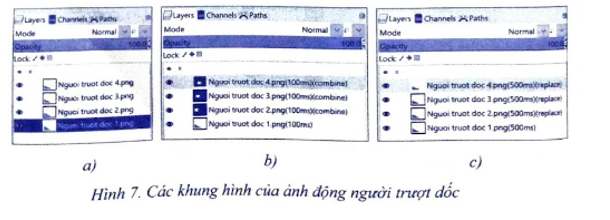
– Thực hiện lệnh File\Export As.
– Trong hộp thoại Export Image as GIF (Hình 8), chọn ô As animation rồi nháy chuột vào nút lệnh Export để xuất dãy khung hình ra ảnh động, đặt tên tệp ảnh động, ví dụ: Người trượt dốc.
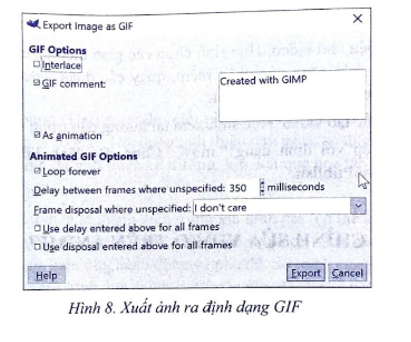
CÂU HỎI HOT CÙNG CHỦ ĐỀ
Câu 1:
Hãy lựa chọn một số bức ảnh và thiết kế ảnh động với hiệu ứng có sẵn
trong GIMP.
Gợi ý: GIMP cung cấp 5 loại hiệu ứng để tạo ảnh động.
– Blend (mờ dần).
– Burn-in (cuộn ảnh).
– Rippling (gió thổi).
– Spinning Globe (quả cầu xoay).
– Waves (gợn sóng).
Hãy lựa chọn một số bức ảnh và thiết kế ảnh động với hiệu ứng có sẵn
trong GIMP.
Gợi ý: GIMP cung cấp 5 loại hiệu ứng để tạo ảnh động.
– Blend (mờ dần).
– Burn-in (cuộn ảnh).
– Rippling (gió thổi).
– Spinning Globe (quả cầu xoay).
– Waves (gợn sóng).
Câu 2:
Hãy sắp xếp lại các bước sau để nhận được cách tạo ảnh động từ hiệu ứng
có sẵn trong GIMP.
Bước 1. Gắn thời gian cho các khung hình (nếu cần).
Bước 2. Tạo dãy khung hình cho ảnh động.
Bước 3. Chuẩn bị ảnh tĩnh cho ảnh động.
Bước 4. Xuất ảnh động.
Bước 5. Xem trước ảnh động.
Hãy sắp xếp lại các bước sau để nhận được cách tạo ảnh động từ hiệu ứng
có sẵn trong GIMP.
Bước 1. Gắn thời gian cho các khung hình (nếu cần).
Bước 2. Tạo dãy khung hình cho ảnh động.
Bước 3. Chuẩn bị ảnh tĩnh cho ảnh động.
Bước 4. Xuất ảnh động.
Bước 5. Xem trước ảnh động.
Câu 3:
Phát biểu nào sau đây là đúng về hiệu ứng của ảnh động?
1) Là cử động hoặc chuyển động của đối tượng trong ảnh động.
2) Là đặc điểm của hoạt động lặp đi lặp lại của đối tượng trong ảnh động.
3) Là các yếu tố gia tăng sự thể hiện hình ảnh như bóng đổ, độ sáng tối.
4) Là sự thay đổi nội dung giữa các khung hình trong ảnh động.
Phát biểu nào sau đây là đúng về hiệu ứng của ảnh động?
1) Là cử động hoặc chuyển động của đối tượng trong ảnh động.
2) Là đặc điểm của hoạt động lặp đi lặp lại của đối tượng trong ảnh động.
3) Là các yếu tố gia tăng sự thể hiện hình ảnh như bóng đổ, độ sáng tối.
4) Là sự thay đổi nội dung giữa các khung hình trong ảnh động.
Câu 4:
Phát biểu nào sau đây là SAI về ảnh động?
1) Ảnh động được tạo từ ảnh tĩnh.
2) Các ảnh tĩnh của ảnh động được gọi là các khung hình.
3) Đối tượng cử động/chuyển động nhờ sự thay đổi nội dung các khung hình.
4) Chức năng tạo ảnh động tự tạo ra sự cử động/chuyển động của đối tượng.
Phát biểu nào sau đây là SAI về ảnh động?
1) Ảnh động được tạo từ ảnh tĩnh.
2) Các ảnh tĩnh của ảnh động được gọi là các khung hình.
3) Đối tượng cử động/chuyển động nhờ sự thay đổi nội dung các khung hình.
4) Chức năng tạo ảnh động tự tạo ra sự cử động/chuyển động của đối tượng.
Câu 5:
Để xác định thời gian hiển thị khác nhau cho từng khung hình của ảnh động trong GIMP, thực hiện cách nào sau đây?
1) Người thiết kế tự nhập giá trị thời gian (ms) vào sau tên từng khung hình.
2) GIMP tự tính toán thời gian hiển thị phù hợp cho từng khung hình.
3) Xác định thời gian hiển thị cho các khung hình khi xuất ảnh động.
4) GIMP tự gán thời gian đều nhau cho các khung hình khi tối ưu ảnh động.
Để xác định thời gian hiển thị khác nhau cho từng khung hình của ảnh động trong GIMP, thực hiện cách nào sau đây?
1) Người thiết kế tự nhập giá trị thời gian (ms) vào sau tên từng khung hình.
2) GIMP tự tính toán thời gian hiển thị phù hợp cho từng khung hình.
3) Xác định thời gian hiển thị cho các khung hình khi xuất ảnh động.
4) GIMP tự gán thời gian đều nhau cho các khung hình khi tối ưu ảnh động.
Câu 6:
Yếu tố nào sau đây KHÔNG ảnh hưởng đến kịch bản của ảnh động?
1) Thứ tự xuất hiện các khung hình.
2) Thời gian xuất hiện từng khung hình.
3) Hình nền cố định trong ảnh động.
4) Sự thay đổi về chi tiết nào đó giữa hai khung hình liên tiếp.
Yếu tố nào sau đây KHÔNG ảnh hưởng đến kịch bản của ảnh động?
1) Thứ tự xuất hiện các khung hình.
2) Thời gian xuất hiện từng khung hình.
3) Hình nền cố định trong ảnh động.
4) Sự thay đổi về chi tiết nào đó giữa hai khung hình liên tiếp.
Câu 7:
Yếu tố nào sau đây KHÔNG ảnh hưởng đến tốc độ hiển thị của ảnh động?
1) Thời gian hiển thị từng khung hình.
2) Số lượng các khung hình.
3) Sự thay đổi nhiều hay ít về nội dung giữa hai khung hình liên tiếp.
4) Sự thay đổi màu sắc giữa các khung hình trong ảnh động.
Yếu tố nào sau đây KHÔNG ảnh hưởng đến tốc độ hiển thị của ảnh động?
1) Thời gian hiển thị từng khung hình.
2) Số lượng các khung hình.
3) Sự thay đổi nhiều hay ít về nội dung giữa hai khung hình liên tiếp.
4) Sự thay đổi màu sắc giữa các khung hình trong ảnh động.
Câu 8:
Hãy sắp xếp lại các bước sau để nhận được cách tạo ảnh động với hiệu ứng tự thiết kế.
Bước 1. Xây dựng kịch bản cho hiệu ứng của ảnh động.
Bước 2. Chuẩn bị ảnh tĩnh cho ảnh động.
Bước 3. Xuất ảnh động.
Bước 4. Xem trước ảnh động.
Hãy sắp xếp lại các bước sau để nhận được cách tạo ảnh động với hiệu ứng tự thiết kế.
Bước 1. Xây dựng kịch bản cho hiệu ứng của ảnh động.
Bước 2. Chuẩn bị ảnh tĩnh cho ảnh động.
Bước 3. Xuất ảnh động.
Bước 4. Xem trước ảnh động.
Câu 9:
Ảnh động bị giật, chuyển động không mềm mại vì nguyên nhân nào sau đây?
1) Thời gian hiển thị từng khung hình quá ngắn.
2) Thời gian hiển thị từng khung hình quá dài.
3) Có ít khung hình biểu thị một cử chỉ/hành động nào đó của đối tượng.
4) Có nhiều khung hình biểu thị một cử chỉ/hành động nào đó của đối tượng.
Ảnh động bị giật, chuyển động không mềm mại vì nguyên nhân nào sau đây?
1) Thời gian hiển thị từng khung hình quá ngắn.
2) Thời gian hiển thị từng khung hình quá dài.
3) Có ít khung hình biểu thị một cử chỉ/hành động nào đó của đối tượng.
4) Có nhiều khung hình biểu thị một cử chỉ/hành động nào đó của đối tượng.


